회원가입
닷홈 홈페이지에 회원가입 방법은 두 가지로 일반 회원 가입 방법과 네이버 아이디로 회원가입하는 방법이 있습니다.
● 일반 회원 가입 방법
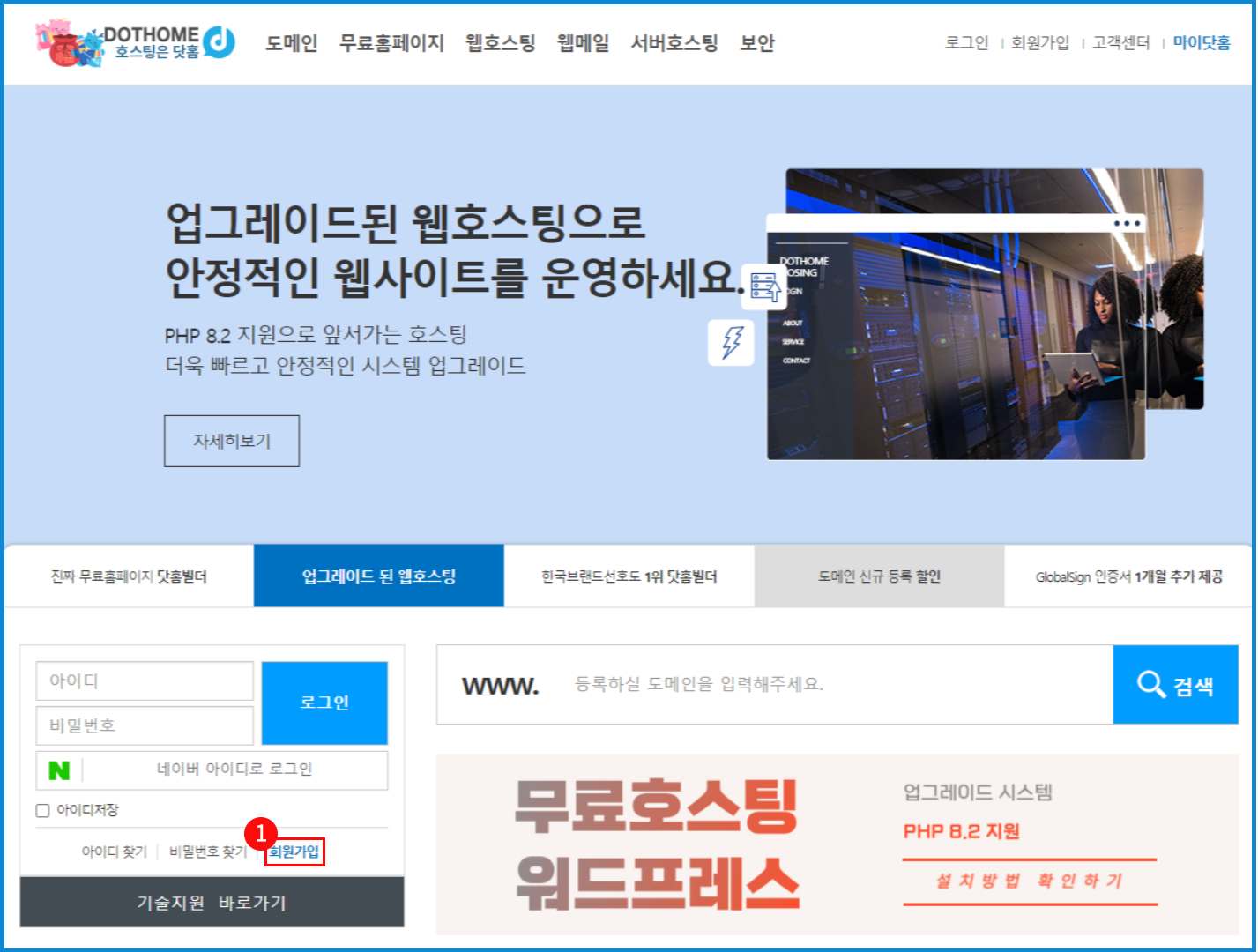
우선 닷홈 홈페이지에 접속하신 뒤,
좌측의 로그인 영역 밑에 ①[회원가입] 버튼을 눌러줍니다.
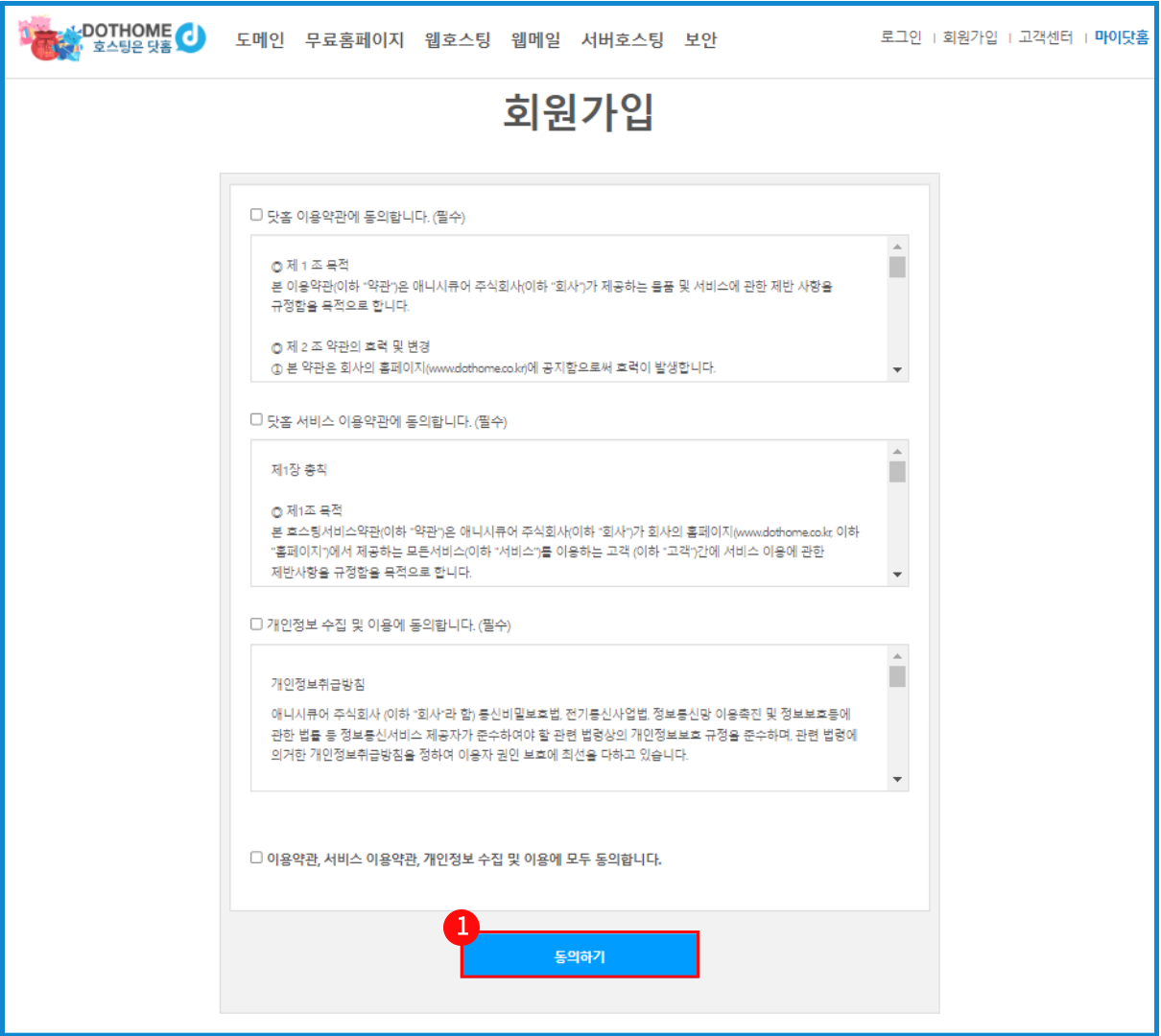
회원가입을 위한 약관을 확인해 주신 뒤, 체크 박스 및 ①[동의하기] 버튼을 눌러 동의해 줍니다.
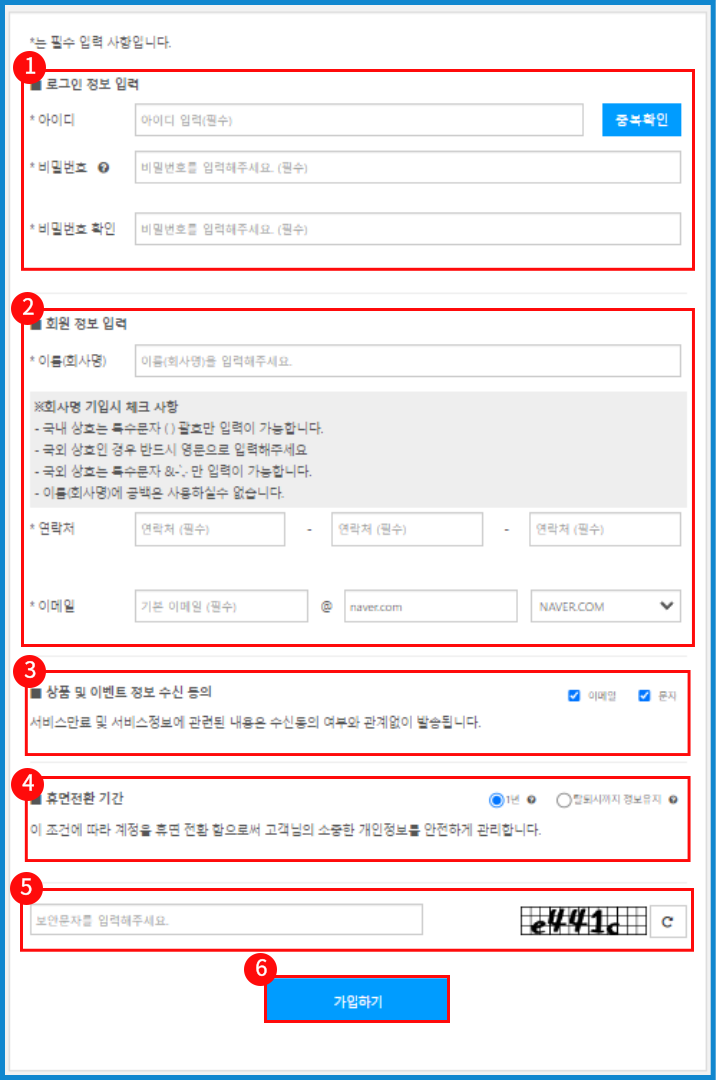
① 로그인 정보 입력
| 아이디 | 닷홈에서 사용하실 아이디를 작성해 주신 뒤, [중복확인] 버튼을 눌러 중복되지 않는지 확인해 주세요. |
| 비밀번호 | 닷홈에서 사용하실 비밀번호를 작성해 주세요. 영문, 숫자, 특수문자를 모두 조합하여 8자 ~ 20자로 설정이 가능하며, 첫 글자는 무조건 영문만 사용이 가능합니다. 이 외에 더 자세한 규정은 "* 비밀번호" 우측 [?] 물음표 버튼을 눌러서 확인해 주세요. |
| 비밀번호 확인 | 위에서 작성한 비밀번호를 한 번 더 작성해 주세요. |
② 회원 정보 입력
| 이름(회사명) | 개인 계정일 경우 이름을, 기업/단체의 경우 기업/단체 이름을 작성해 주세요 |
| 연락처 | 연락이 가능한 연락처를 작성해 주세요 |
| 이메일 | 수신이 가능한 이메일 주소를 작성해 주세요 |
③ 상품 및 이벤트 정보 수신 동의
닷홈에서 전송하는 상품, 이벤트 정보 등의 메일 및 문자 수신 동의 여부를 설정합니다.
이메일, 문자 둘 중 하나만 수신 동의하거나 둘 다 수신 동의, 거부하실 수 있습니다.
④ 휴면 전환 기간
일정 기간 닷홈 사이트에 로그인을 안 하실 경우 휴면 계정으로 전환 여부를 설정하며,
사용 중인 서비스가 없으면서 1년 동안 접속 안 할 시 휴먼 계정으로 전환하거나
탈퇴 시까지 휴면 계정으로 전환하지 않고 정 유지하는 방법이 있습니다.
⑤ 보안 문자
보안 문자를 통하여 정상적인 접근이라는 것 을 인증합니다.
⑥ 가입하기
위의 내용을 참고하여 내용을 다 기입한 경우 [가입하기] 버튼을 눌러줍니다.
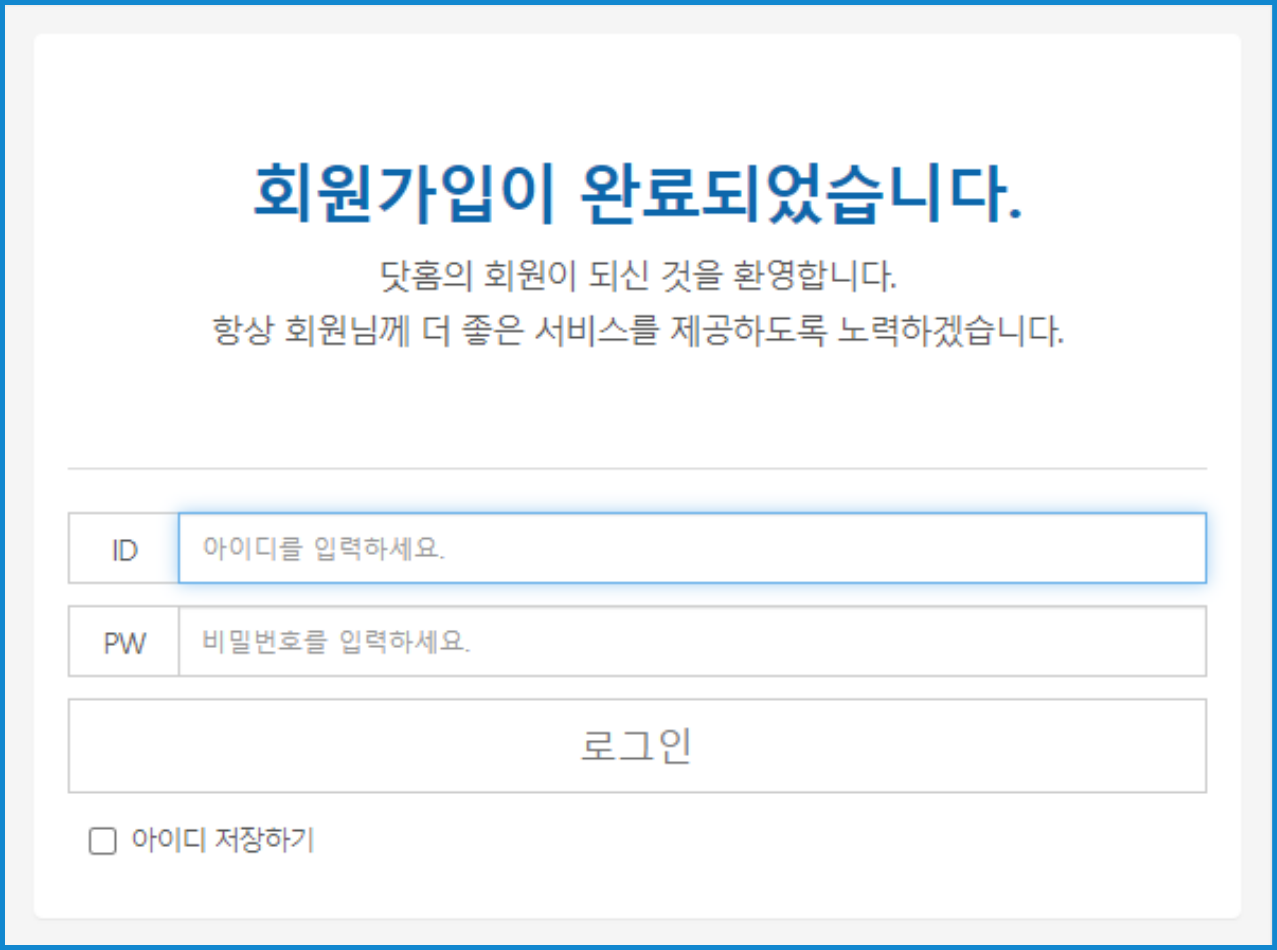
정상적으로 회원가입이 완료되었을 때 나오는 화면으로,
회원가입하실 때 작성하셨던 아이디와 비밀번호를 이용하여 로그인하신 뒤 서비스를 이용하시면 됩니다.
● 네이버 아이디로 회원가입하는 방법

우선 닷홈 홈페이지에 접속하신 뒤,
우측의 로그인 영역 밑에 ①[네이버 아이디로 로그인] 버튼을 눌러줍니다.
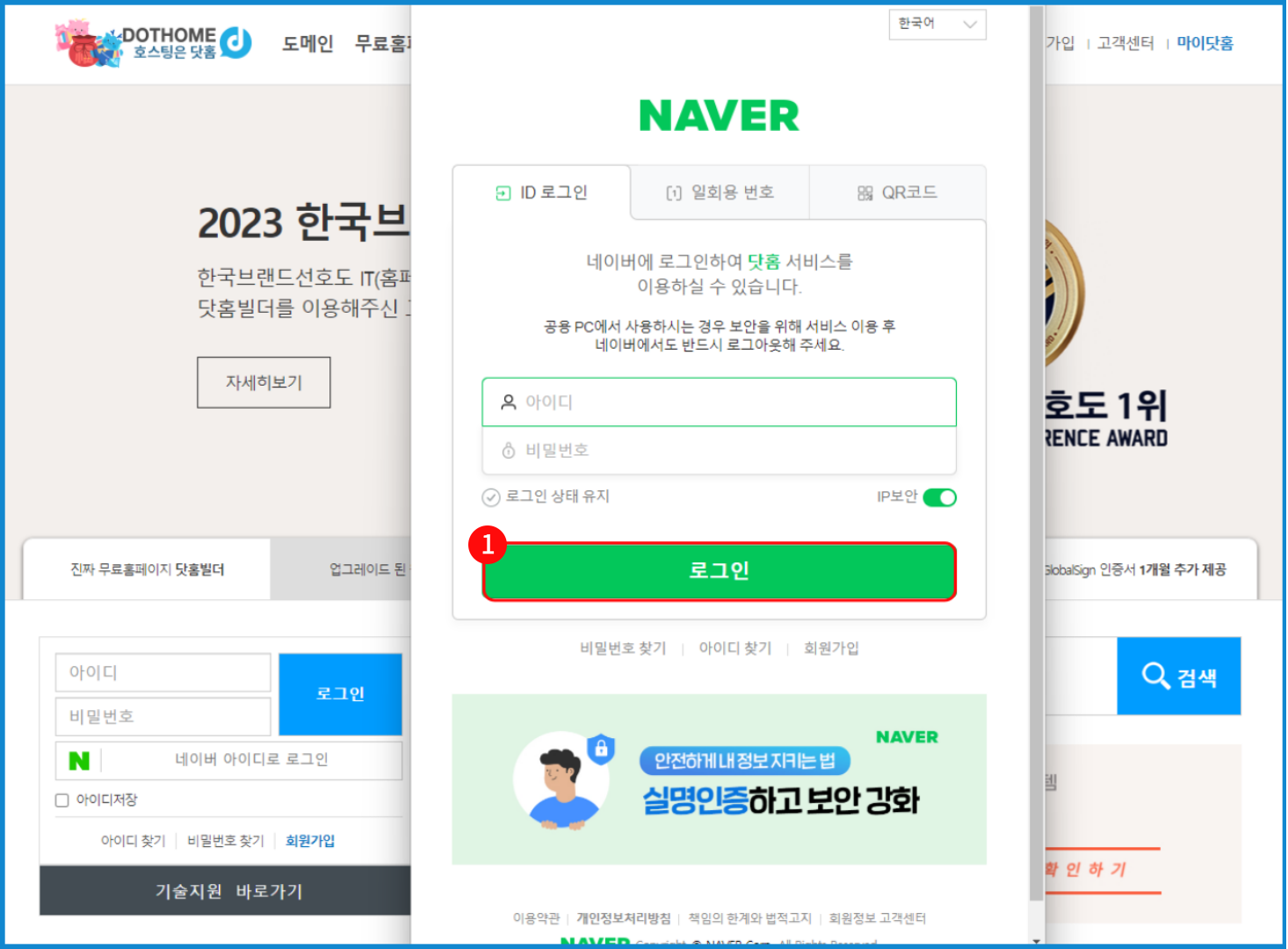
사용하시는 네이버로 로그인 시 사용하실 네이버의 아이디와 비밀번호를 입력해 주고 ①[로그인]을 눌러줍니다.
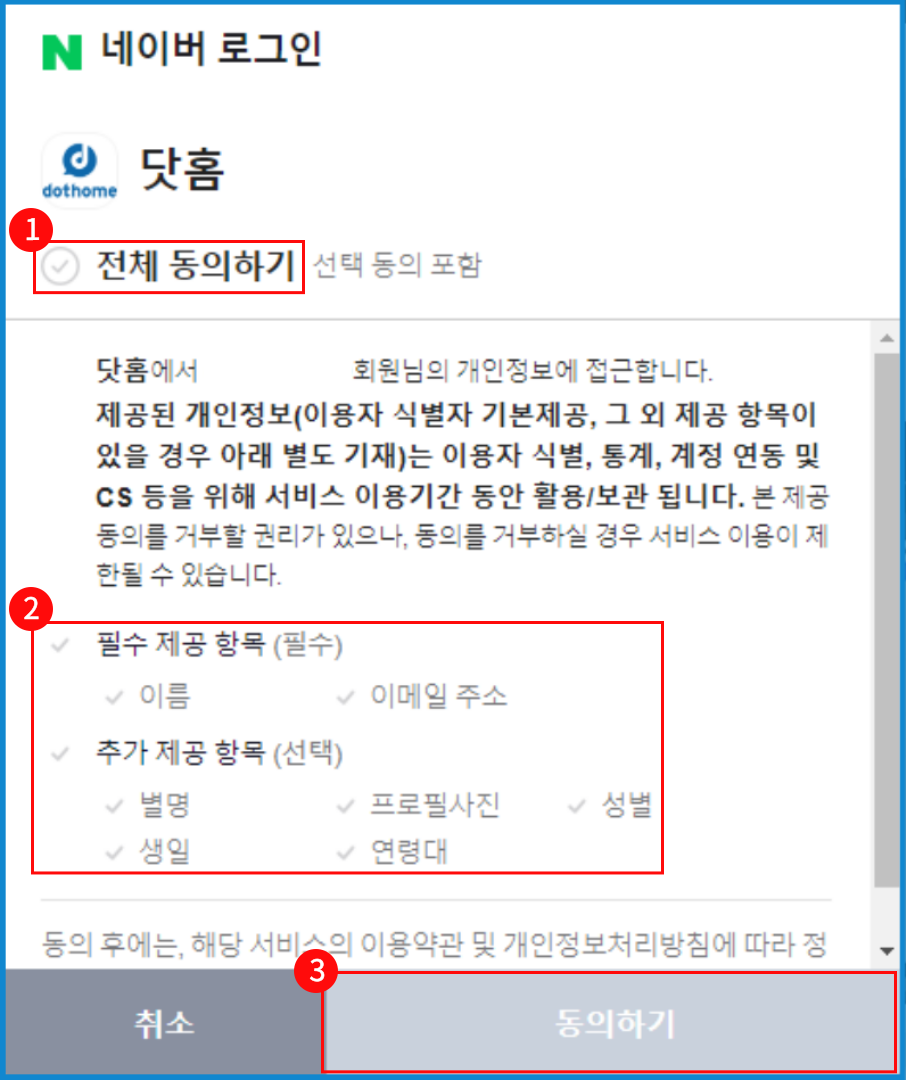
닷홈 회원가입을 위한 개인정보 접근에 동의해 주셔야 하며,
선택항목에도 접근해도 괜찮다 하시면 ①[전체 동의하기]를 눌러주시면 되고,
필수 항목에만 접근하면 좋겠다 하시는 경우에는 ②번 항목에서 필수 항목만 체크해 주신 뒤, ③[동의하기] 버튼을 눌러주세요.
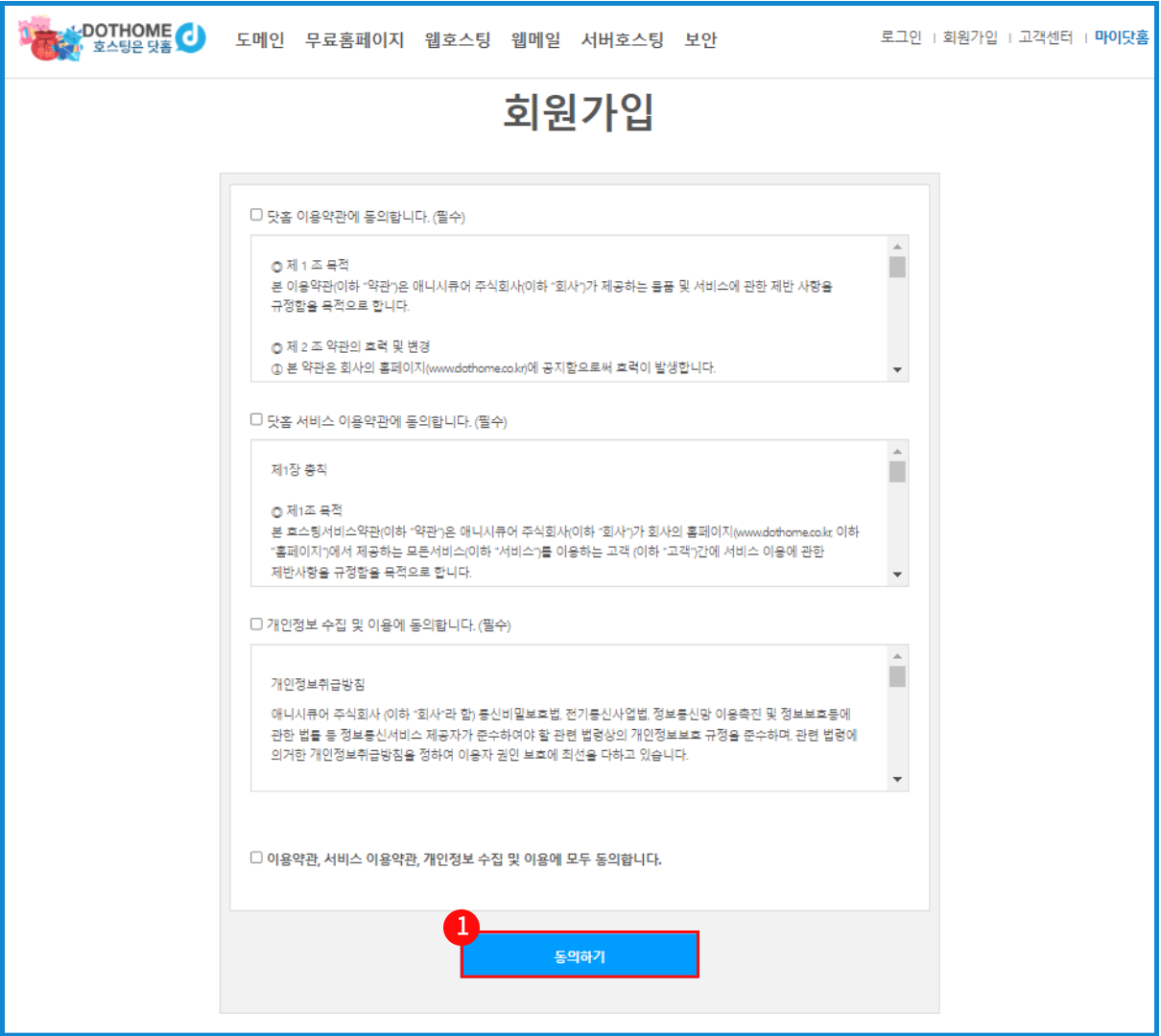
닷홈 회원가입을 위한 이용 약관에도 체크 박스 및 [동의하기] 버튼을 클릭하여 동의해 줍니다.
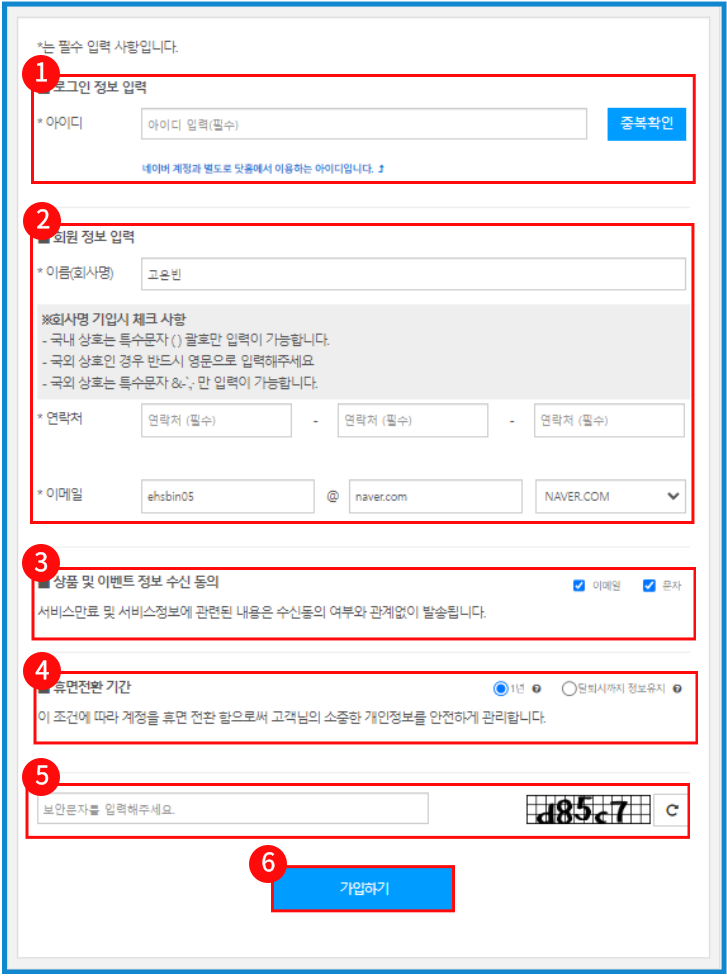
① 로그인 정보 입력
네이버와 별개로 닷홈에서 사용할 아이디를 작성 후 [중복 확인] 버튼을 눌러주세요.
② 회원 정보 입력
이름(회사명), 이메일은 네이버와 연결되어 자동으로 입력되어 있기 때문에 연락처만 적어 주시면 됩니다.
③ 상품 및 이벤트 정보 수신 동의
닷홈에서 전송하는 상품, 이벤트 정보 등의 메일 및 문자 수신 동의 여부를 설정합니다.
이메일, 문자 둘 중 하나만 수신 동의하거나 둘 다 수신 동의, 거부하실 수 있습니다.
④ 휴면 전환 기간
일정 기간 닷홈 사이트에 로그인을 안 하실 경우 휴면 계정으로 전환 여부를 설정하며,
사용 중인 서비스가 없으면서 1년 동안 접속 안 할 시 휴먼 계정으로 전환하거나
탈퇴 시까지 휴면 계정으로 전환하지 않고 정 유지하는 방법이 있습니다.
⑤ 보안 문자
보안 문자를 통하여 정상적인 접근이라는 것 을 인증합니다.
⑥ 가입하기
위의 내용을 참고하여 내용을 다 기입한 경우 [가입하기] 버튼을 눌러줍니다.

네이버 아이디로 회원가입 시 별도의 로그인 없이 회원가입 완료 후 바로 로그인 됩니다.